怎么用U盘启动电脑安装和修复笔记本电脑 用U盘启动电脑安装和修复笔记本电脑有哪些方法
时间:2017-07-04 来源:互联网 浏览量:
今天给大家带来怎么用U盘启动电脑安装和修复笔记本电脑,用U盘启动电脑安装和修复笔记本电脑有哪些方法,让您轻松解决问题。
关于U盘启动电脑装系统,网上教程非常多,我这里筛选下,供大家参考。后续我会发视频教程告诉大家如何制作U盘系统来全新或者是备份系统。废话不说,看图操作如果用已经制作好的启动U盘启动自己的电脑:具体方法如下:
解决方法1:
1先插入制作好的启动U盘,再通电启动电脑,连续按ESC,出现启动选项后方向键选择U盘,Enter回车键启动


解决方法2:
1先插入制作好的启动U盘,再通电启动电脑,连续按F2,出现启动选项后方向键选择U盘,Enter回车键启动

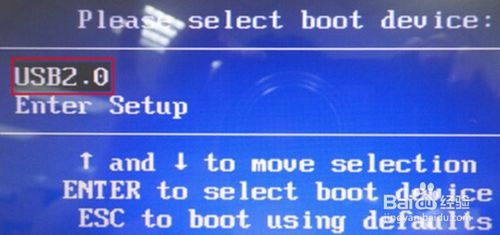
解决方法3:
1先插入制作好的启动U盘,再通电启动电脑,连续按F12,出现启动选项后方向键选择U盘,Enter回车键启动

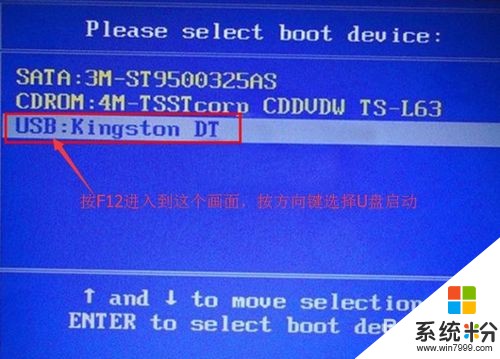 2
2方便快捷,用U盘启动电脑后,选择进入WinPE模式,进入PE系统后可以选择安装,如果不熟悉的,可以直接在进入U盘系统后选择菜单直接安装或者备份就可以。
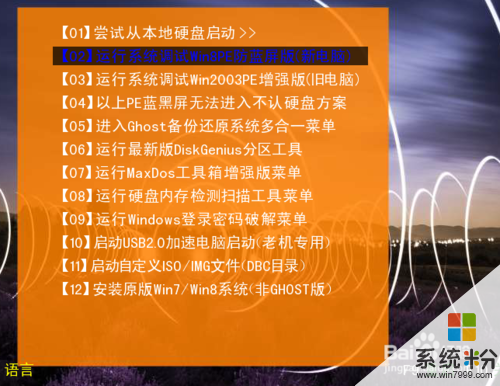
以上就是怎么用U盘启动电脑安装和修复笔记本电脑,用U盘启动电脑安装和修复笔记本电脑有哪些方法教程,希望本文中能帮您解决问题。
我要分享:
相关教程
- ·老毛桃u盘启动盘怎样为华硕笔记本电脑重装系统 老毛桃u盘启动盘为华硕笔记本电脑重装系统的方法
- ·戴尔笔记本怎么选择u盘启动 戴尔Dell笔记本电脑如何设置BIOS从U盘启动
- ·镭波笔记本电脑怎样设置从U盘启动 镭波笔记本电脑设置从U盘启动的方法有哪些
- ·三星笔记本电脑怎么设置U盘启动电脑 三星笔记本电脑 设置U盘启动电脑的方法
- ·如何让笔记本电脑一键U盘启动 笔记本电脑实现一键u盘启动方法有哪些
- ·u盘在笔记本电脑上读不出来怎么办 笔记本识别不出U盘怎么修复
- ·戴尔笔记本怎么设置启动项 Dell电脑如何在Bios中设置启动项
- ·xls日期格式修改 Excel表格中日期格式修改教程
- ·苹果13电源键怎么设置关机 苹果13电源键关机步骤
- ·word表格内自动换行 Word文档表格单元格自动换行设置方法
电脑软件热门教程
- 1 uogic触控笔怎么连接平板 罗技笔如何与iPad连接
- 2 Win10预览版9879:全新Insider Hub会员中心
- 3 联想拯救者-15怎么实现U盘启动 联想拯救者-15实现U盘启动的方法
- 4电脑如何设置wifi热点 设置电脑开启wifi热点的方法有哪些
- 5怎么使iPhone苹果手机更加省电 使iPhone苹果手机更加省电的方法
- 6怎样设置及更改电脑账户密码 设置及更改电脑账户密码的方法
- 7PS里面如何修改扫描文档的内容 PS里面修改扫描文档的内容的方法
- 8怎么修改文件扩展名 有关文件扩展名的解决方法
- 9excel表格数据如何做饼状图 excel表格数据做饼状图的解决方法
- 10steam自动启动怎么关闭 steam如何关闭开机自动启动
